Java 的运行环境安装与调试
1、 下载,请到官方网站下载适合您系统的JDK文件
额的电脑是windows x64位,所以我以jdk-7u17-windows-x64.exe为例,给大家演示下。
2、双击jdk-7u17-windows-x64.exe打开运行程序,下一步如图①。我这里将安装目录改了我的是在D:\Android\JAVA7.0\jdk1.7,所以我们点更改在下面将您创建的目录路径复制上去,。下一步,等待,如图②。
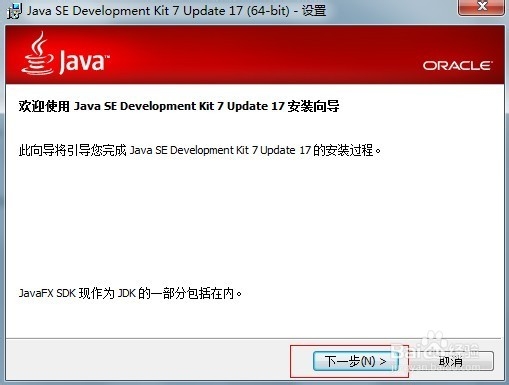
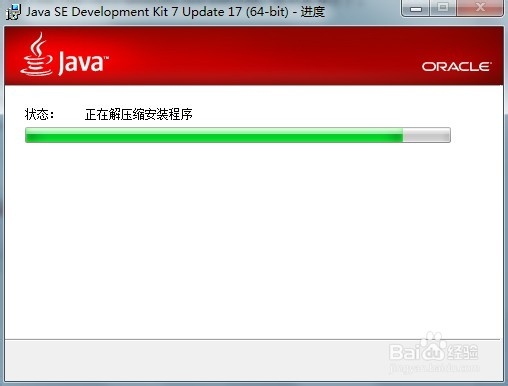
3、 现在在原来的基础上又弹出了安装目录,这个是安装java编译环境jre的文件目录,同样我们点击更改,将您创建的目录复制上去,我的是在D:\Android\JAVA7.0\jre1.7。下一步,等待完成安装,,到这里java的安装就结束了!
4、 现在我们来调试了,右击我的电脑属性,如图①。“高级系统设置”——“高级”——“环境变量”。点击“系统变量”进入,在系统变量下找到“path”编辑,在变量值处加入您java编译程序目录(运行程序在bin目录),如 D:\Android\JAVA7.0\jdk1.7\bin,用分号隔开,如图②。确认即可!
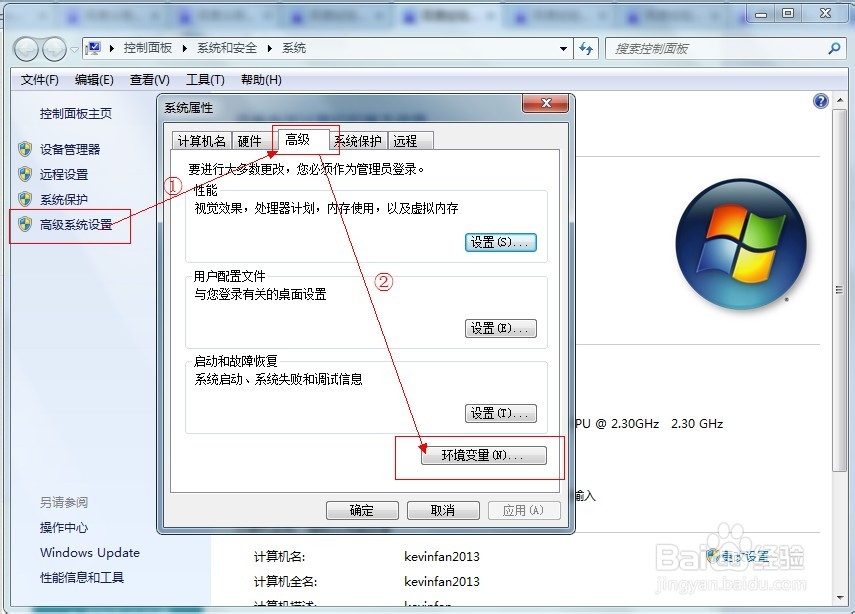
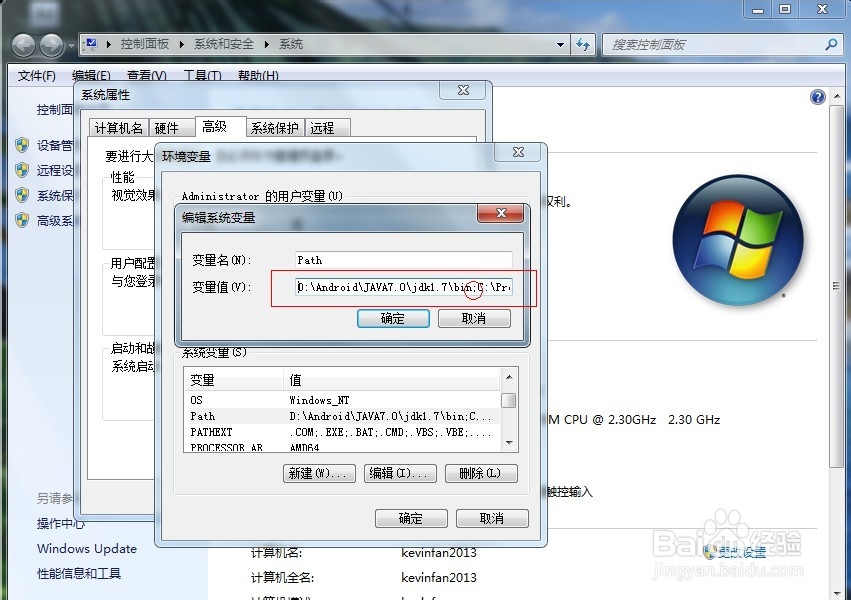
5、 现在我们来测试下吧。点击“开始”——“运行”——“输入CMD”确认,如图①。
在接下来在管理员界面输入“javac”命令,弹出如图②所示说明您的java编译程序运行了。
输入“java”命令,弹出如图③所示说明您的java运行环境运行了!
祝贺您,现在可以开始您的java旅行咯。

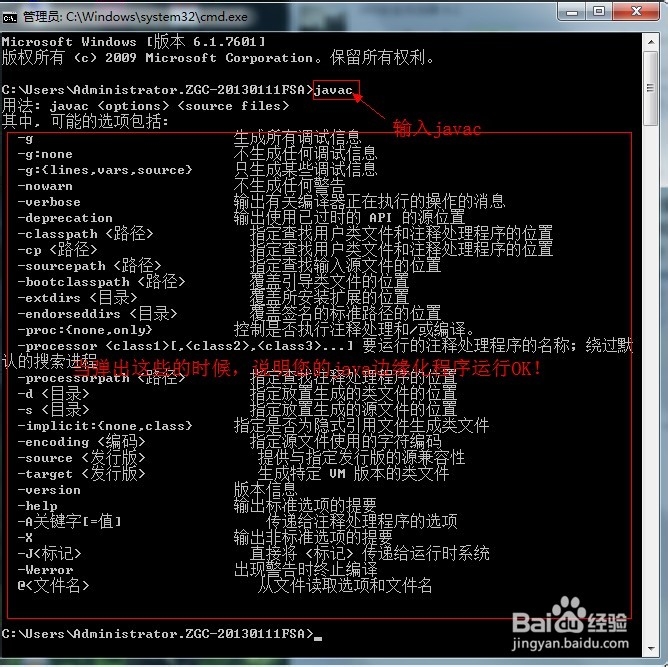

声明:本网站引用、摘录或转载内容仅供网站访问者交流或参考,不代表本站立场,如存在版权或非法内容,请联系站长删除,联系邮箱:site.kefu@qq.com。
阅读量:151
阅读量:174
阅读量:54
阅读量:102
阅读量:108